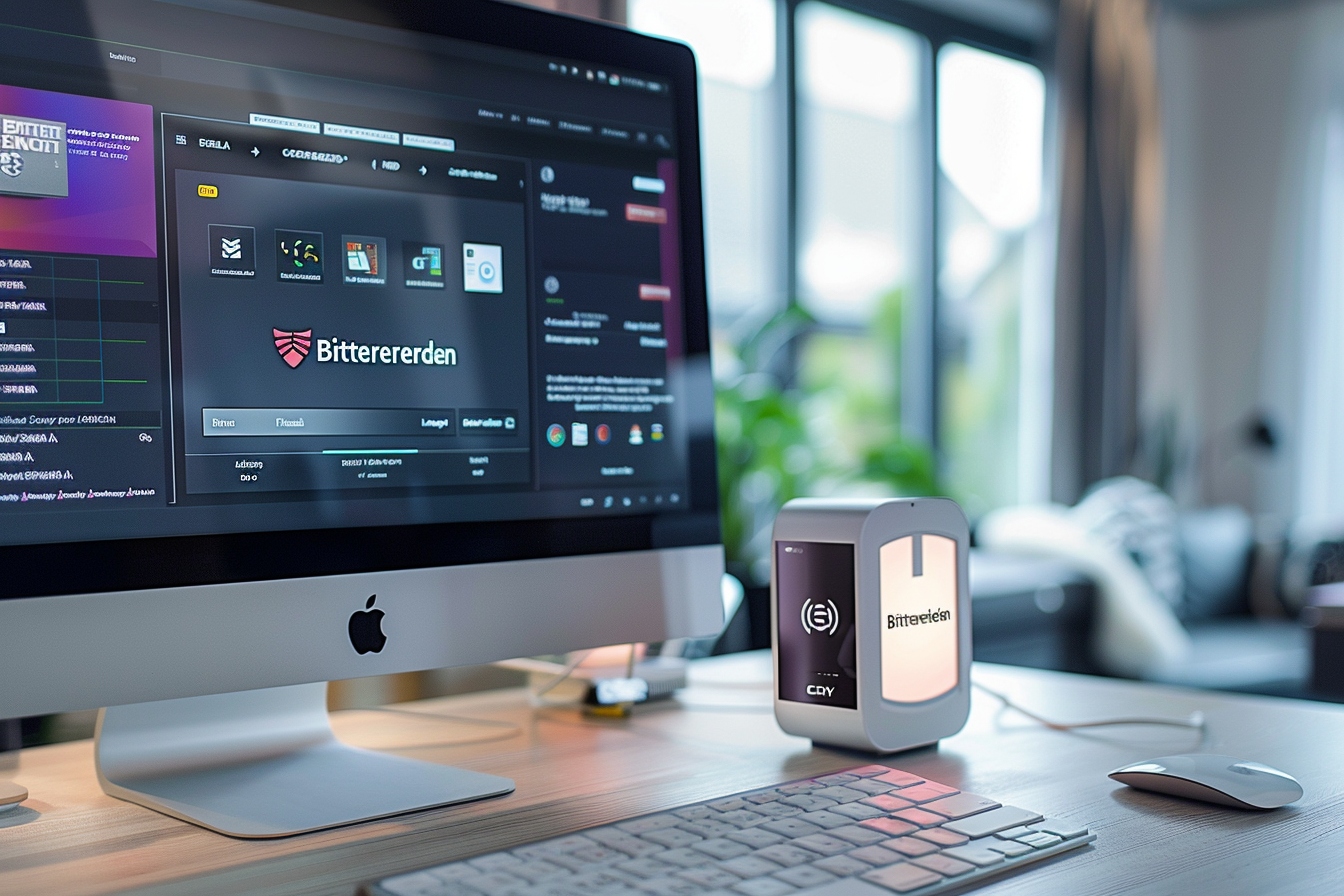Bitdefender se ha consolidado como uno de los principales actores en el mercado de soluciones de seguridad informática. Conocido por su eficacia a la hora de detectar y neutralizar amenazas, este antivirus suele estar entre las opciones preferidas de los usuarios. Sin embargo, algunas situaciones requieren que desactive temporalmente la protección antivirus. Ya sea instalando software seguro bloqueado erróneamente por Bitdefender o realizando tareas de solución de problemas, es importante saber cómo desactivarlo sin comprometer la seguridad del sistema.
¿Por qué desactivar Bitdefender?
Antes de abordar los pasos de desactivación, preguntémonos los motivos que pueden motivar tal elección. Además de las falsas detecciones ya mencionadas, algunos usuarios pueden sentir la necesidad de desactivar su protección para mejorar el rendimiento de su sistema cuando utilizan software que consume muchos recursos o por motivos de compatibilidad al actualizar ciertos programas.
Sin embargo, hay que tener en cuenta que desactivar el antivirus, aunque sea temporalmente, expone el sistema a posibles infecciones. Por lo tanto, es imperativo tomar todas las precauciones necesarias antes de continuar.
Paso 1: acceda a la interfaz de bitdefender
La desactivación de la protección de Bitdefender comienza abriendo su interfaz principal. Simplemente haga clic en el icono de Bitdefender ubicado en la barra de tareas o en el escritorio. Si el icono no está visible, una búsqueda en el menú de inicio normalmente localizará e iniciará la aplicación.
La interfaz de usuario de Bitdefender pretende ser intuitiva y fácil de usar, lo que facilita la navegación incluso para los usuarios menos experimentados.
Paso 2: Ubique el módulo de protección
Una vez en la interfaz, el módulo de protección representa el elemento clave a manipular para desactivar el antivirus. Generalmente se puede acceder a él a través del panel principal o mediante un menú lateral y está simbolizado por un escudo. Luego, los usuarios deben buscar y seleccionar la opción denominada a menudo «Protección», «Módulos» o un término equivalente que se refiera a las características de seguridad del programa.
Es fundamental que se tome el tiempo para familiarizarse con las diferentes secciones de Bitdefender para poder cambiar la configuración adecuada sin afectar otras funciones.
Paso 3: deshabilite los módulos de protección
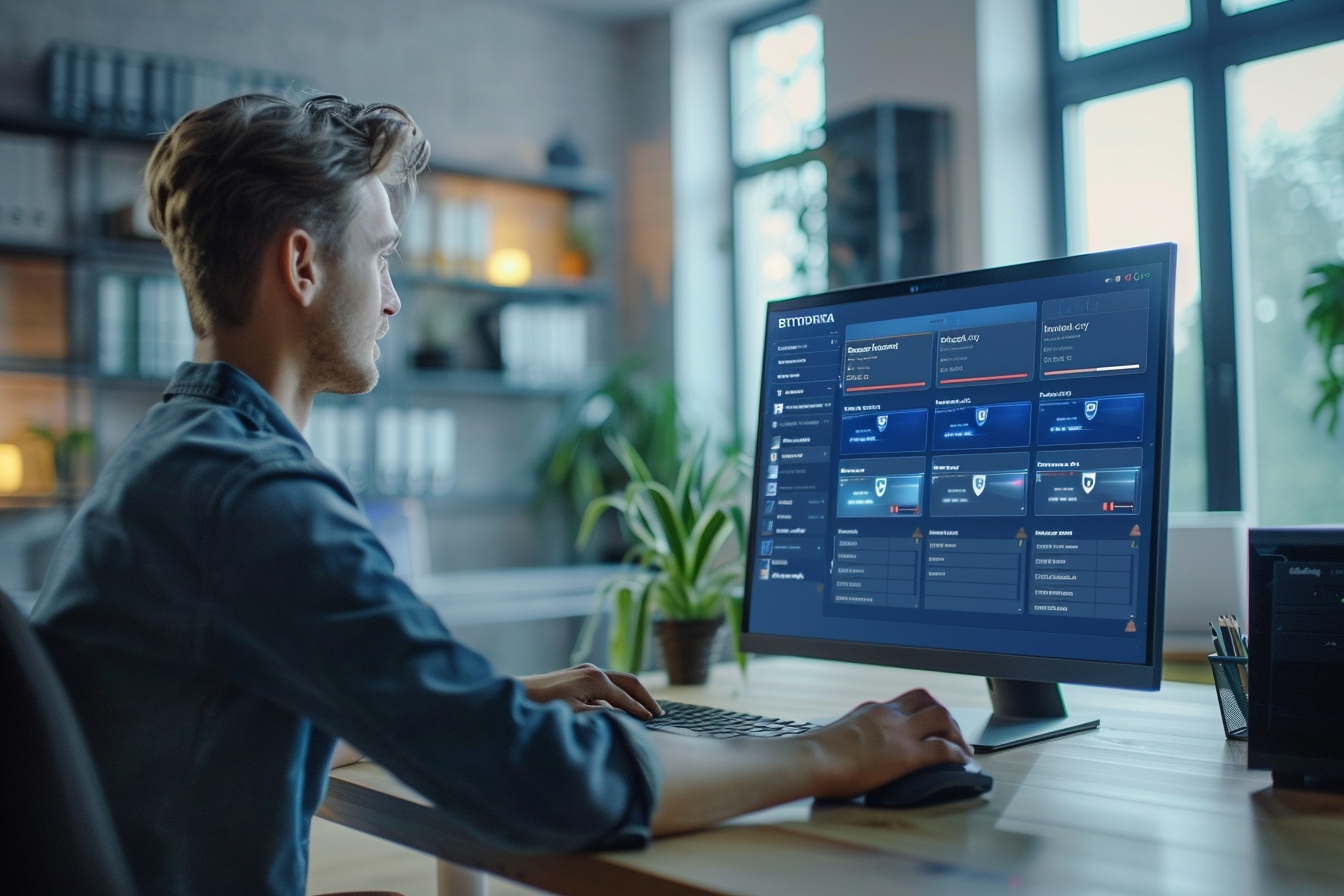
Dentro de la sección «Protección», los usuarios encontrarán varias opciones, como protección en tiempo real, protección contra amenazas web, firewall, etc. Es posible desactivar toda la protección apagando cada uno de estos módulos, o seleccionando el específico que está causando el problema.
Se recomienda que durante este proceso solo deshabilites los módulos que sean estrictamente necesarios para minimizar los riesgos de seguridad.
Paso 4: Desactivación temporal

Algunos escenarios sólo requieren la desactivación momentánea del antivirus. Bitdefender ofrece la opción de desactivar la protección durante un período de tiempo específico. Así, los usuarios pueden optar por apagar el antivirus durante cinco minutos, diez minutos o cualquier otra duración propuesta que resulte ventajosa en función de la necesidad inmediata. Una vez transcurrido este tiempo, la protección se reactivará automáticamente, lo cual es una medida de seguridad bien pensada.
Advertencia: Es fundamental no olvidar reactivar manualmente la protección si previamente no se ha seleccionado la opción de desactivación temporal.
Paso 5: confirmación y verificación
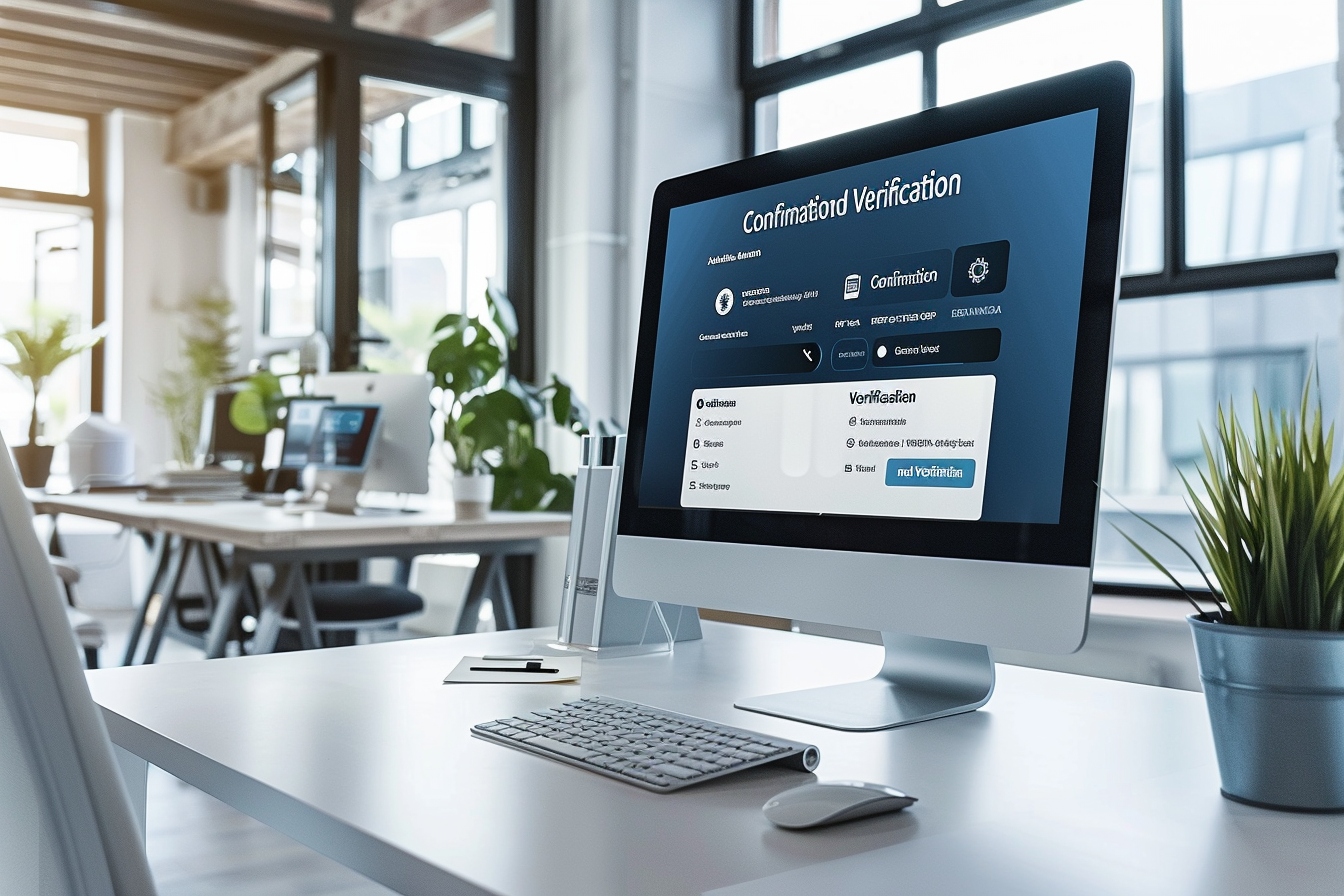
Después de deshabilitar los módulos deseados o la protección global, Bitdefender generalmente solicita confirmación para evitar una operación accidental. Una vez completado este paso, es una buena idea verificar que la desactivación fue exitosa consultando el estado que se muestra en la interfaz principal, generalmente mediante un cambio de color o una advertencia que indica que el sistema ya no está protegido.
Un control cuidadoso ayuda a evitar quedar desprotegido sin darnos cuenta, una situación de alto riesgo.
Paso 6: mejores prácticas posteriores a la desactivación
Cuando Bitdefender está desactivado, aunque sea temporalmente, la mejor práctica para los usuarios es evitar navegar por sitios web cuestionables, descargar archivos de fuentes no verificadas o abrir archivos adjuntos de correo electrónico sospechosos. La precaución y el discernimiento deben ser consignas durante todo el periodo en el que el ordenador permanezca sin la capa de seguridad que ofrece el antivirus.
Por supuesto, tan pronto como se complete la acción que requiere la desactivación de Bitdefender, es esencial reactivar inmediatamente todas las protecciones deshabilitadas.
Preguntas frecuentes sobre la desactivación
Muchos se preguntan sobre las posibles repercusiones de la desactivación. Cabe destacar que si el procedimiento se realiza con prudencia y se aplican medidas de seguridad, el riesgo permanece bajo control. También es legítimo preguntarse si una desactivación repetida puede dañar el software: la respuesta es tranquilizadora: Bitdefender está diseñado para soportar este tipo de operaciones.
Los usuarios a veces se preguntan si la desactivación afecta la actualización automática del antivirus. Afortunadamente, desactivar los módulos de protección no interfiere con las actualizaciones que son cruciales para mantener una defensa eficaz contra nuevas amenazas.
En resumen, aunque en algunos casos puede ser necesario desactivar Bitdefender, no debe tomarse a la ligera. Se deben evaluar consideraciones de seguridad importantes y la reactivación del antivirus debe ser inmediata una vez que se completa la tarea específica. Si sigue este paso detallado, los usuarios podrán navegar por el proceso de desactivación con confianza y seguridad, manteniendo al mismo tiempo un nivel adecuado de seguridad para su sistema informático.